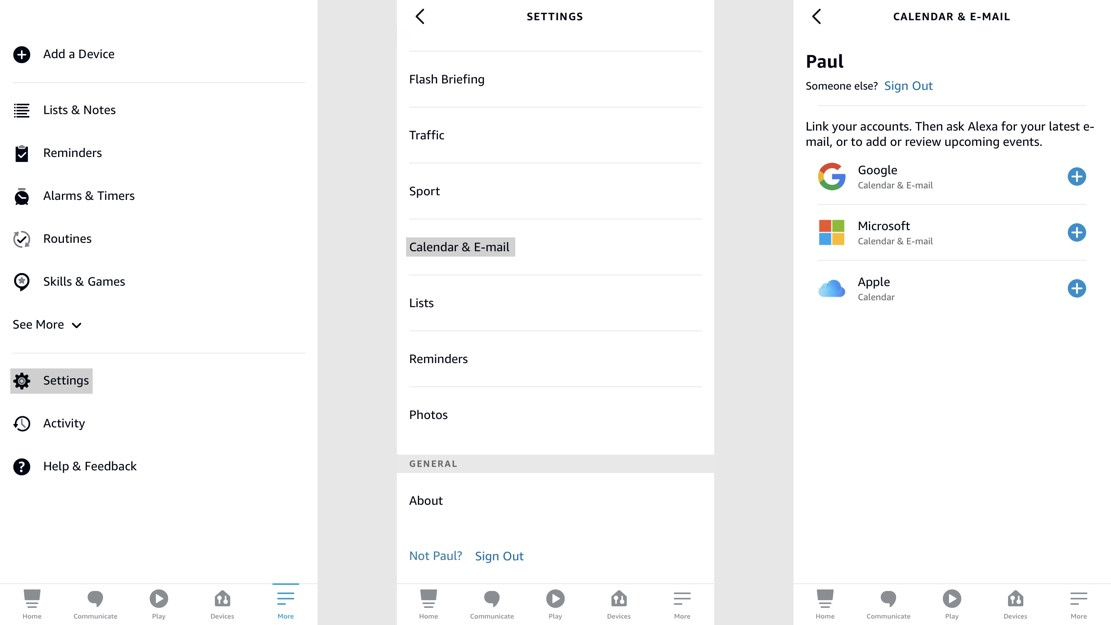Как связать и использовать свой календарь с Alexa
Alexa — отличный личный органайзер и помощник, но чтобы по-настоящему контролировать свой день, вам нужно добавить свои календари. Alexa работает с календарями Google, Apple и Microsoft (Outlook/Hotmail), поэтому проблем с совместимостью быть не должно.
Вы можете просто спросить Alexa и спросить, как выглядит ваш день или неделя, или какие встречи у вас остались, прежде чем вы сможете пойти домой и вздремнуть.
Однако, чтобы добраться до этого момента, вам нужно будет настроить календари с помощью учетной записи Amazon Alexa.
Как его настроить и, что более важно, какие календарные системы можно к нему подключить?
Пройдемся по нему.
Как добавить свой календарь в Alexa
Прежде всего, вам нужно будет открыть это приложение Alexa, чтобы подключить свои календари.
1 Коснитесь Еще.
2 Коснитесь Настройки.
3 Прокрутите вниз до раздела «Календарь и электронная почта»
. 4 Выберите службу календаря.
Здесь у вас есть три варианта: Google, Microsoft и Apple.
Каждая учетная запись имеет разные требования для входа в систему. Например, если у вас есть учетная запись Apple с двухфакторной аутентификацией, вам нужно будет сгенерировать пароль для конкретного приложения для использования Alexa.
Как только вы это сделаете, все ваши календари из этой службы будут синхронизированы. Если вы хотите исключить некоторые календари, сделайте следующее:
1 Вернитесь в раздел «Календарь и электронная почта» в настройках.
2 Щелкните службу календаря.
3 Снимите флажок с того, что вы не хотите видеть.
Теперь вот загвоздка с Алексой. Вам нужно будет выбрать один календарь, в который Alexa будет добавлять события. К сожалению, вы не можете добавлять вещи в разные календари. Вот как выбрать свой особый календарь.
1 Вернитесь в раздел «Календарь и электронная почта» в настройках.
2 Посмотрите, где написано «Alexa добавит новые события в этот календарь…»
. 3 Выберите календарь, в который Alexa будет добавлять события.
Бум, все готово. Alexa теперь сможет читать ваши встречи в календаре и создавать для вас новые события в выбранном вами календаре.
К сожалению, вы не можете настроить несколько профилей, каждый со своим календарем. Поэтому, если у вас есть семья или супруг, возможно, стоит создать общий календарь и использовать его в качестве «календаря творчества».
Вы также можете приглашать людей на события календаря, но вам нужно убедиться, что они есть в ваших контактах, и у вас есть адрес электронной почты, связанный с этим человеком.
Если вы этого не сделаете, Alexa добавит имя этого человека в информацию о вашем мероприятии, но вам придется пригласить его без помощи Alexa.
Говоря о приглашении других людей на ваши мероприятия… если этот другой человек поделился информацией о своем календаре с Alexa, Alexa перепроверит и увидит, доступны ли они. Если нет, он порекомендует лучшее время для вас обоих. Точно так же, если вы перенесете встречу на время, которое заставит вас дважды записаться, Alexa сообщит вам об этом.
Включите уведомления календаря Alexa
Вы также можете попросить Alexa считывать события календаря и время начала. Чтобы настроить это, сделайте следующее:
1 Перейдите в раздел «Календарь и электронная почта» в настройках
. 2 Нажмите на учетную запись, для которой вы хотите получать уведомления.
3 Коснитесь переключателя Уведомления календаря, чтобы включить его.
Команды календаря Alexa
Теперь, когда у вас все настроено с Alexa, как вы используете его для планирования своего календаря? Это множество способов.
Управление событиями
«Алекса, добавь событие в мой календарь. (Затем Алекса проведет тебя через процесс создания мероприятия)».
«Алекса, добавь [событие] в мой календарь на [день] в [время]».
«Алекса, удали мое событие [время]».
«Алекса, отмени мое мероприятие [дата]».
«Алекса, удали [событие] из моего календаря».
«Алекса, перенеси мое [название мероприятия] на [время или дату]».
«Алекса, перенеси мое мероприятие [время или дата] на [новое время или дату]».
«Алекса, запланируй [название мероприятия] с [имя человека]».
«Алекса, создай встречу под названием [название события] с [имя человека]».
«Алекса, пригласи [имя человека] на [название мероприятия]».
Проверка событий
"Алекса, когда мое следующее мероприятие?"
«Алекса, что у меня в календаре?»
«Алекса, покажи мне мой календарь».
«Алекса, что у меня завтра в календаре в [время]?»
«Алекса, что у меня в календаре на [день]?»
«Алекса, как выглядит мой календарь сегодня?»
Больше инструкций по Amazon Alexa
- Как удалить свои голосовые данные из Alexa
- Как управлять Sonos с помощью Alexa
- Как воспроизводить подкасты с Alexa на Amazon Echo
- Как управлять Amazon Fire TV с помощью динамика Echo
- Как использовать Amazon Echo с Alexa в качестве идеального будильника
- Как настроить и использовать Alexa Routines для умного дома
- Как просматривать записи с камер видеонаблюдения на устройствах Amazon Echo
- Как настроить и использовать Alexa Drop In and Calling на Amazon Echo
- Руководство по Alexa и Spotify: как подключиться к Amazon Echo и использовать его